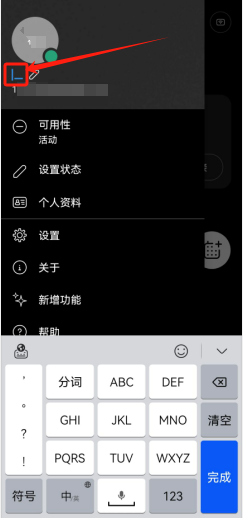Webex Meet
webex meet是专业的视频会议软件,以业内领先的技术为广大用户打造专属的视频会议服务器,每个用户注册后均可进行视频会议的创建,可自定义的设置会议的主题以及参会的人员,不到一分钟的时间就可完成线上视频会议室的创建,有效提高开会的效率和速度给你更加便捷的开会体验。在开会的过程中系统还搭载了智能的优化技术,能够对噪音、画质等等进行全面优化升级,致力于打造最顶级的视频会议,让越来越多的用户实现足不出户在线开会随时开会的全新模式。
webex meet的功能:
1、共享屏幕,开会的过程中可自定义的进行屏幕的共享,方便进行内容的展示。
2、会议管理,按照日期完成会议的管理,方便查看不同时间的会议信息和情况。
3、一键邀请,创建后可直接邀请更多的用户和同事加入到会议,开会更加便捷。
4、语音视频,支持语音会议以及视频会议等多种不同的开会方式,开会更随心。
webex meet的特点:
随时随地召开会议,在路途中也可尽享集成音频、高质量视频及内容共享带来的丰富会议体验。
即便不在办公室,也能快速开展业务。无论您身在何处,都可以体验安全高效的会议。
webex meetings 每月提供超过 250 亿次会议,提供行业领先的带有共享、聊天等功能的视频和音频会议。体验为何 webex meetings 是当今最受信任的视频会议解决方案。
通过 iphone、ipad 或 apple watch 直接加入任何会议,活动或训练课程并进行演示
通过 siri 以免提方式使用语音命令
直接从日历中一键加入
直接从您的应用程序安排会议
可自定义的视频布局和虚拟背景
将您的内容(包括 3d 文件)或屏幕共享给每个人
使用 face id 或 touch id 轻松登录
Webex Meet怎么用
1、登录之后点击右下角图标来创建一个会议。
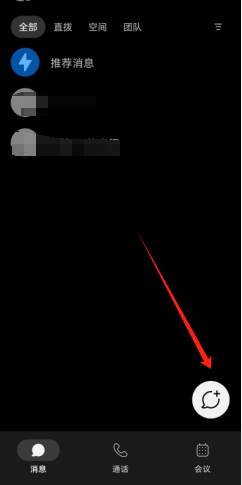
2、选择创建空间。
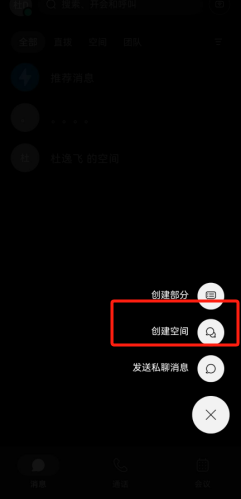
3、编辑空间的名称,添加参与会议的人员,完成空间创建。
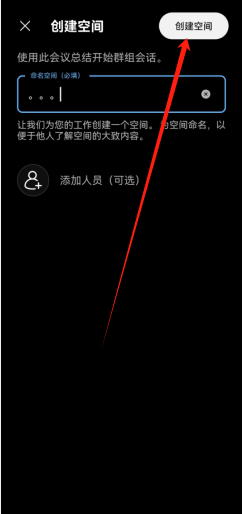
4、创建之后点击开会就可以。
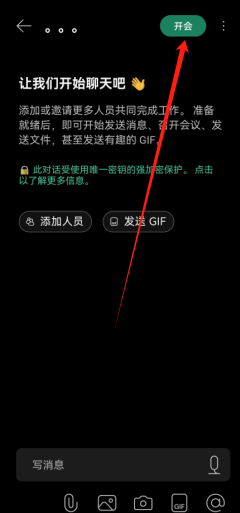
5、等待对方加入之后,就可以进行开会,也可以选择其他功能比如屏幕共享。
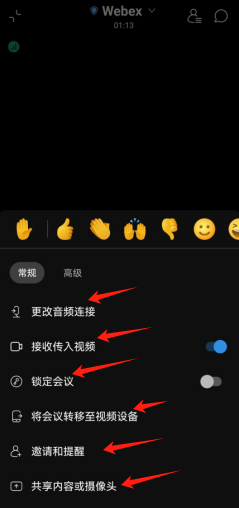
Webex Meet怎么改自己的名字
1、登录之后点击左上角的头像。
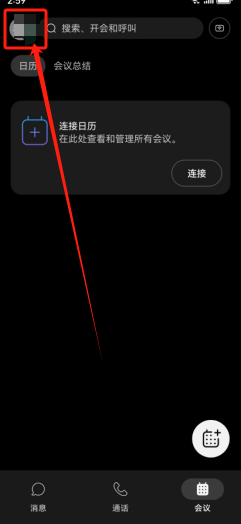
2、选择头像下方的笔。
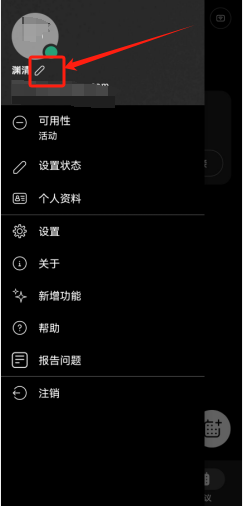
3、出现蓝色的下划线,点击一下就可以修改名字。